Doby pašování hudby na kazetu nebo nelegálního stahování skladeb v hodnotě GB jsou dávno pryč. Online platformy pro streamování hudby, jako je Spotify, změnily způsob, jakým posloucháme mistrovská díla našich oblíbených umělců. Má masivní uživatelskou základnu přes 381 milionů uživatelů a nabízí jim nepřeberné množství funkcí. Jeho základní funkcí je schopnost vytvářet personalizované seznamy skladeb pro každou náladu a příležitost. Každý playlist je identifikován jedinečným názvem a obrázkem playlistu, přičemž oba tyto seznamy může uživatel libovolně upravit. V dnešním článku vás provedeme jednoduchými kroky a informujeme vás, jak změnit obrázek seznamu skladeb Spotify a také online webový přehrávač.
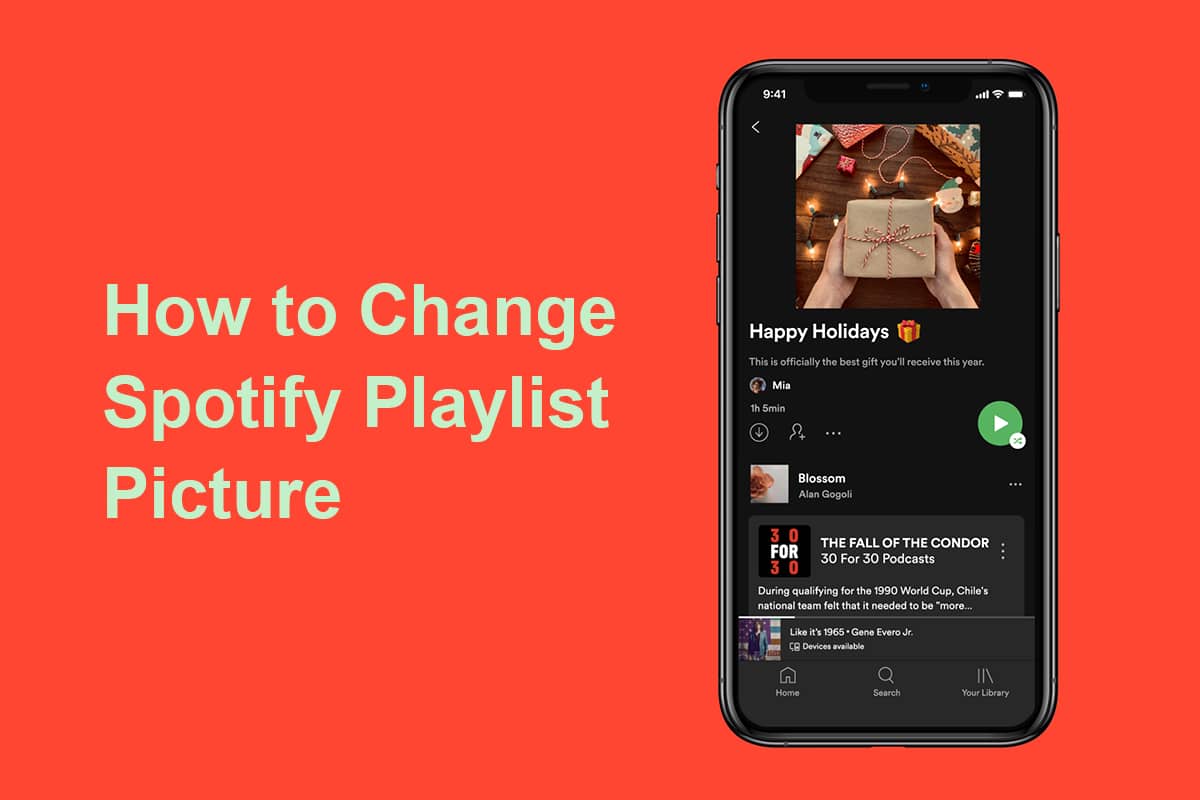
Table of Contents
Jak změnit obrázek seznamu skladeb Spotify
Ve výchozím nastavení Spotify vytvoří koláž z obalu alba prvních čtyř skladeb v seznamu stop a nastaví jej jako obrázek obalu.
- Pokud vás nebaví dívat se na stejný obrázek na obalu, jednoduše zamíchejte první čtyři skladby v seznamu skladeb a obrázek na obalu se automaticky aktualizuje.
- Můžete si také nastavit zcela vlastní obrázek obalu pro své seznamy skladeb. Například obaly, které zobrazují obecnou náladu seznamu skladeb nebo konkrétní obal, pokud plánujete seznam sdílet se svým partnerem.
Chcete-li nastavit vlastní obrázek seznamu skladeb, postupujte podle následujících kroků –
Metoda 1: V systému Android a iOS
1. Klepněte na aplikaci Spotify v zásuvce Aplikace.

2. Přejděte na kartu Vaše knihovna.
3. Klepněte na Playlist, který chcete změnit.
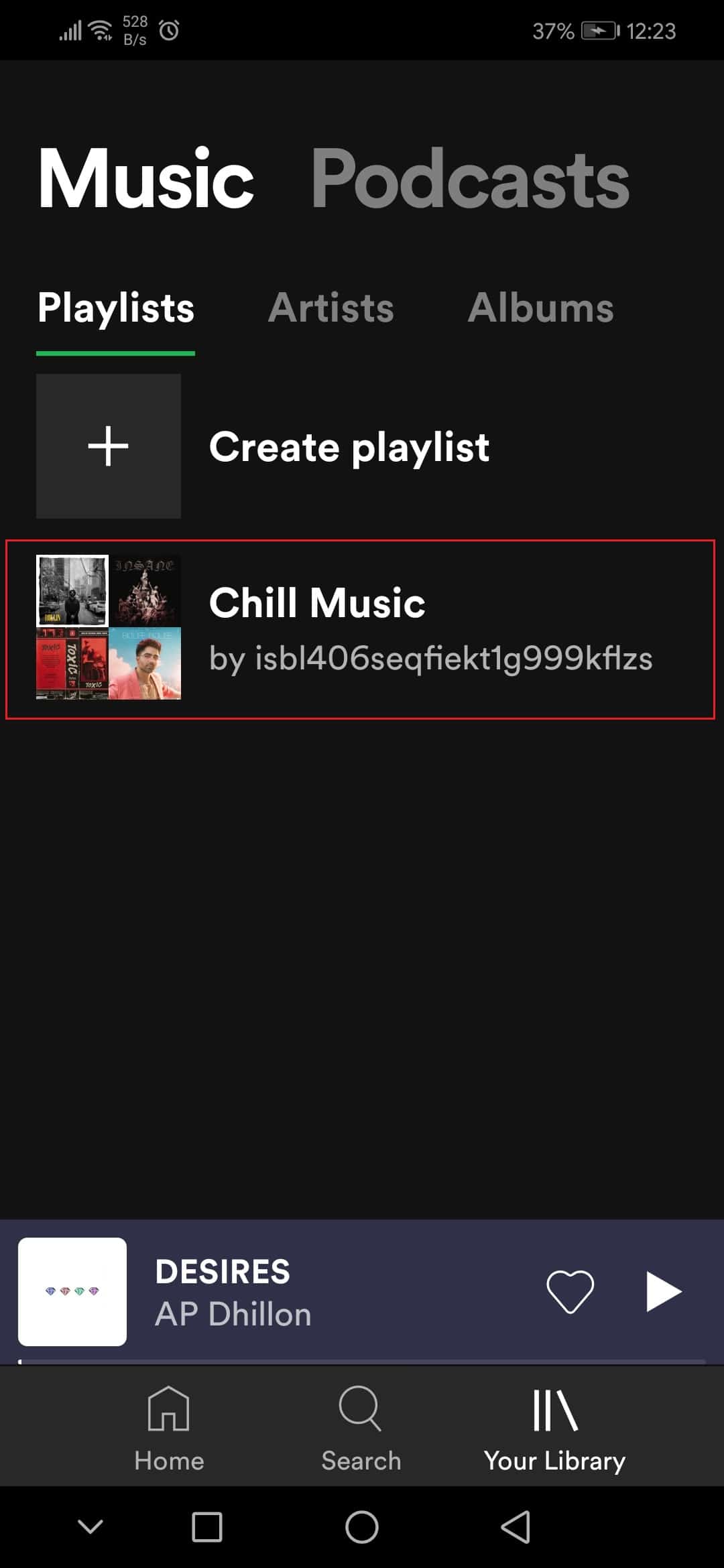
4. Poté klepněte na ikonu tří teček.
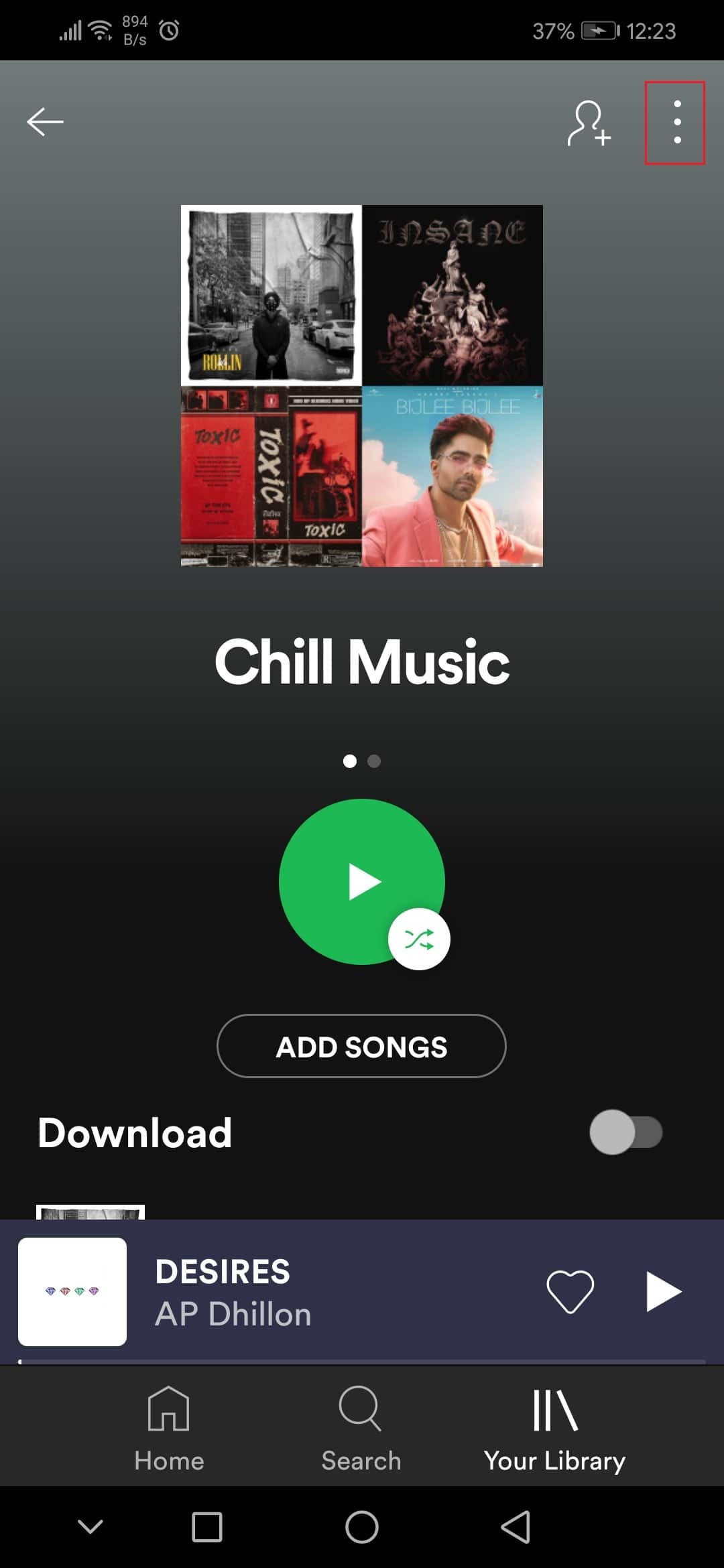
5. Z nabídky vyberte možnost Upravit seznam stop.
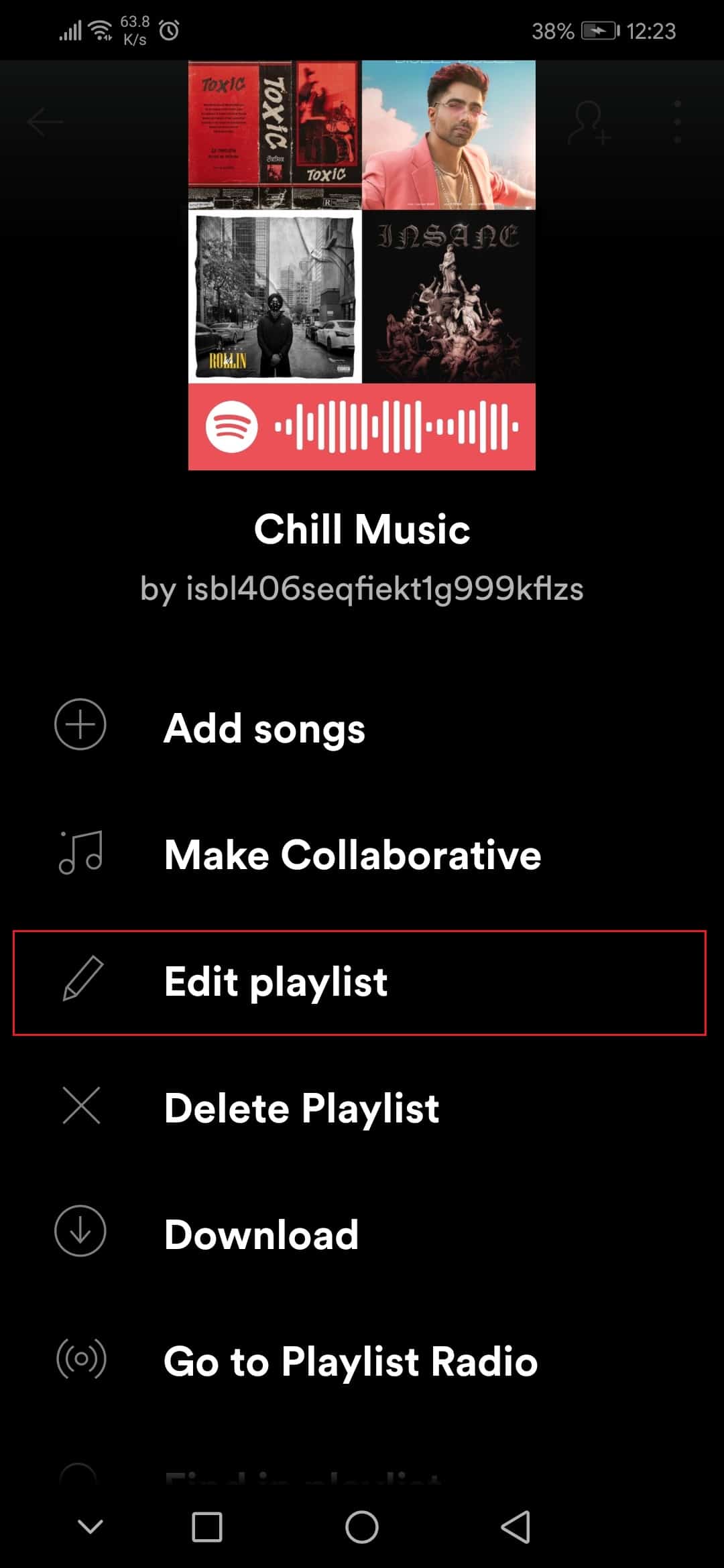
6. Zde klepněte na možnost Změnit obrázek.
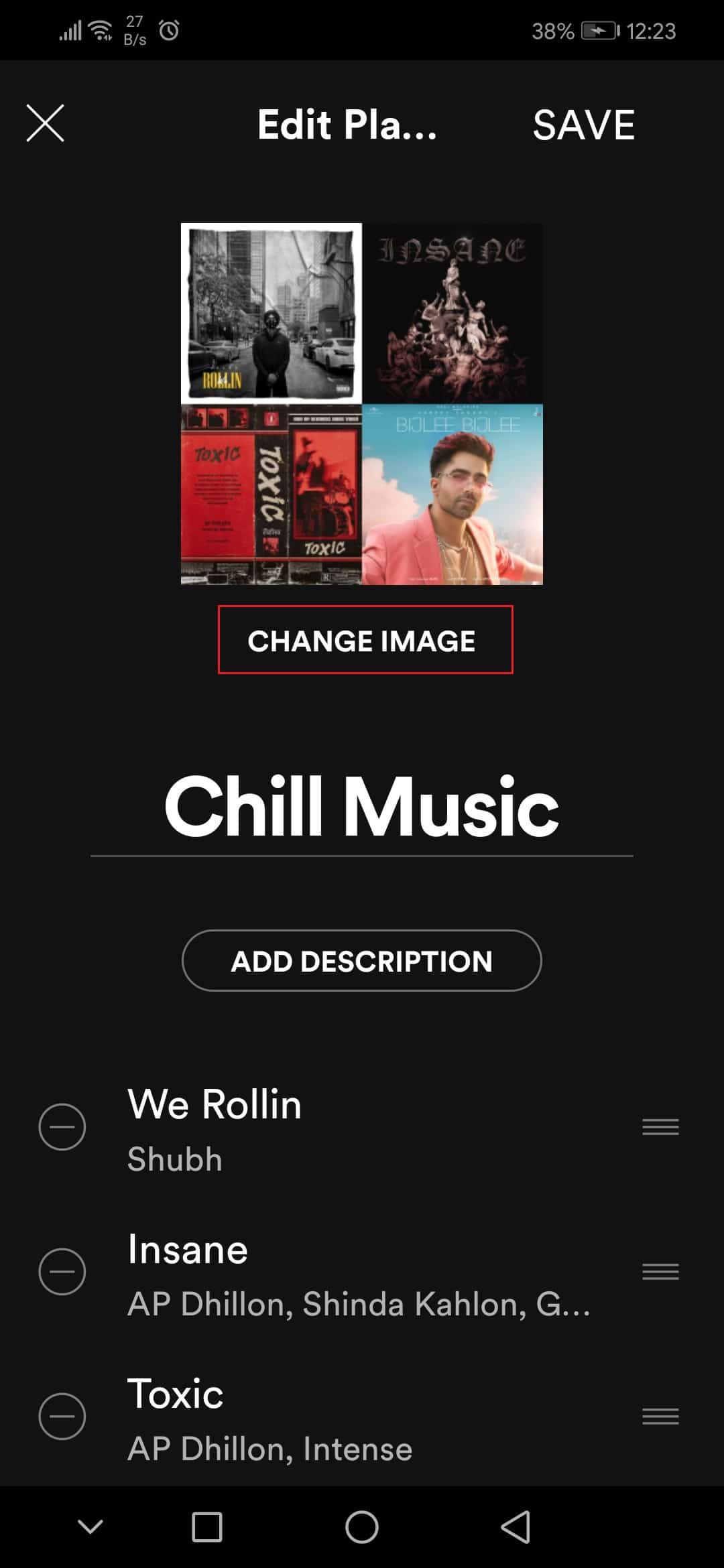
7. Dále klepněte na možnost Vybrat fotografii.
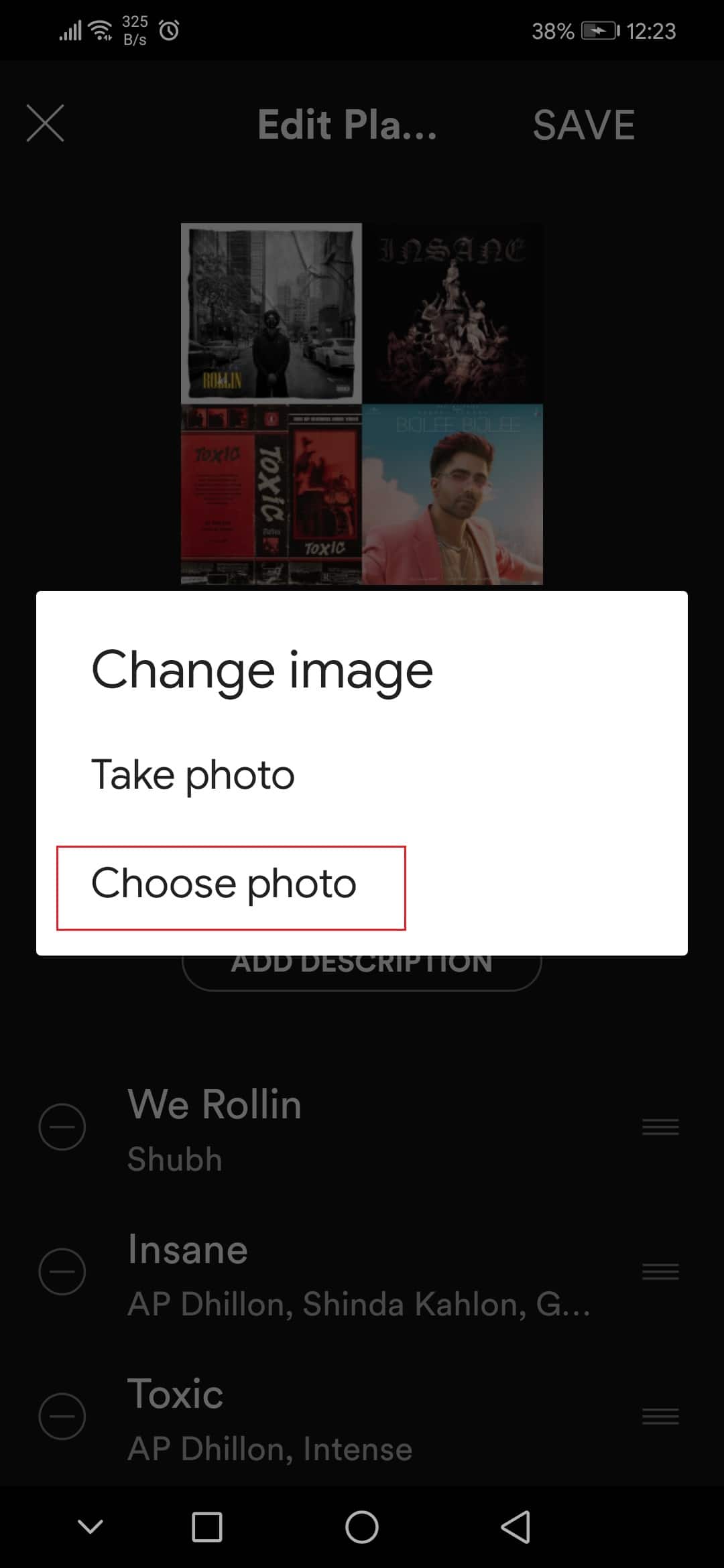
8. Po výběru obrázku klepněte na možnost POUŽÍT FOTOGRAFIE.
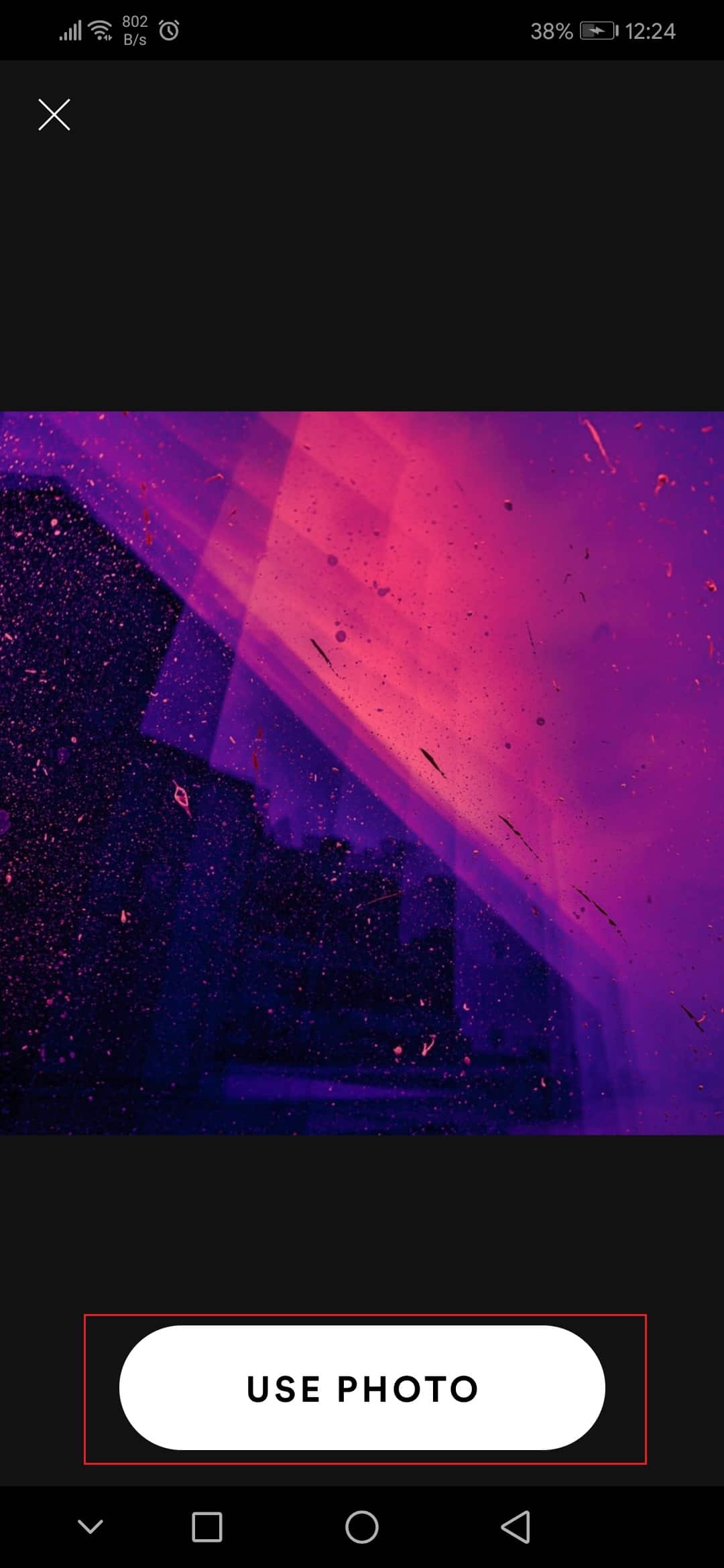
9. Nakonec klepněte na možnost ULOŽIT.
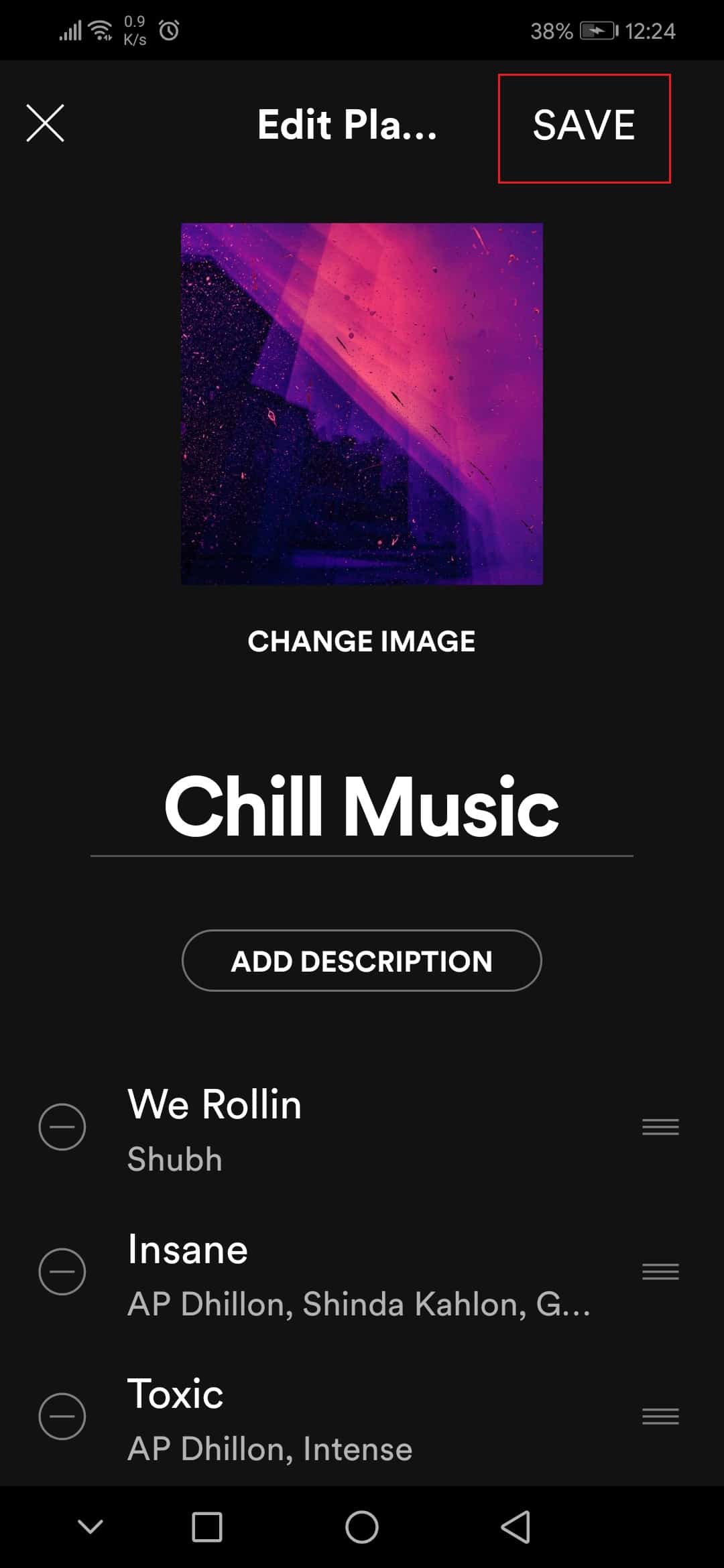
Metoda 2: V aplikaci Windows
Chcete-li změnit obrázek seznamu stop Spotify v aplikaci Spotify pro Windows, postupujte podle těchto kroků.
1. Spusťte Spotify aplikace nebo její webový přehrávač ve vašem preferovaném prohlížeči a klikněte na Your Library.
2. Otevřete jakýkoli vámi vytvořený seznam skladeb.
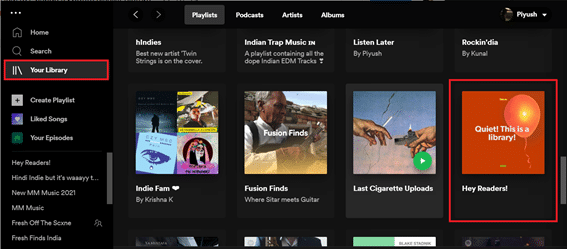
3. Klikněte na ikonu tří teček a vyberte možnost Upravit podrobnosti.
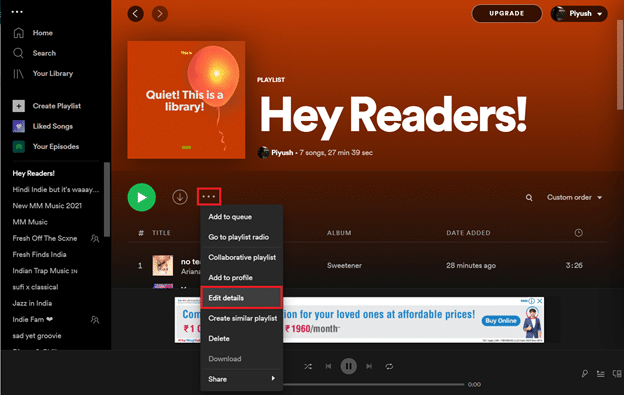
4. Objeví se dialogové okno Upravit podrobnosti, najeďte kurzorem na titulní obrázek a poté klikněte na ikonu se třemi tečkami, která se objeví v pravém horním rohu, a zvolte Změnit fotografii.
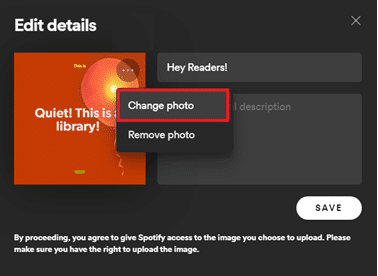
Poznámka: Titulního obrázku se také můžete zcela zbavit výběrem možnosti Odebrat fotografii. Vytvoří hudební poznámku jako úvodní obrázek seznamu skladeb.
5. Vyberte libovolný obrázek z počítače a klikněte na Otevřít. Titulní obrázek seznamu skladeb se aktualizuje a dokončete kliknutím na Uložit.
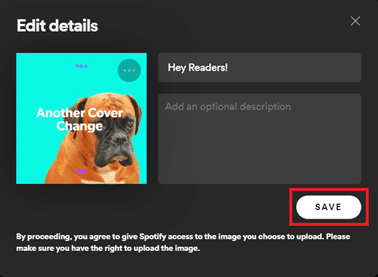
Pokud vás zajímá, jak jsme vytvořili obrázky na obálku tohoto článku, podívejte se Spotlistr a udělejte si jeden pro sebe. Doufáme, že výše uvedené kroky týkající se toho, jak změnit obrázky seznamu skladeb Spotify, byly jasné a snadno sledovatelné.
***
Doufáme, že víte, jak změnit obrázky seznamu skladeb Spotify. Neváhejte nás kontaktovat, pokud máte nějaké dotazy týkající se Spotify a jeho funkcí. Málokdy vydržíme den bez poslechu seznamu skladeb Spotify zde na Techcult, takže pokud pro nás máte nějaké návrhy na hudbu/seznam skladeb, zanechte je prosím v sekci komentářů níže.
